win7笔记本电脑风扇一直嗡嗡响解决方法 win7笔记本电脑风扇噪音大怎么办
Win7笔记本电脑是许多人使用的常见设备,但随着使用时间的增长,风扇噪音大的问题也逐渐显现出来,当笔记本电脑的风扇开始发出嗡嗡声时,很多人会感到困扰并想寻找解决方法。不过要解决这个问题并不难,只需注意一些简单的方法就可以让风扇恢复正常运转,让电脑不再发出刺耳的噪音。接下来我们将介绍一些解决Win7笔记本电脑风扇噪音大问题的方法。
具体方法:
原因一:风扇响声大的原因有很多,我们需要一步一步来排除。我们先从软件上面排除。先用手在电脑出风口感受一下温度,如果持续高温,那么可能是电脑后台运行有大量的程序,致使cpu一直高速运行本身发热量就高,风扇必须维持在较大风速才能达到散热目的
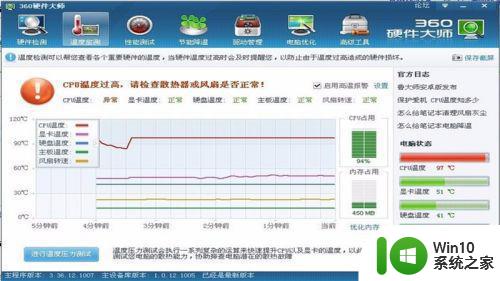
原因二:散热风扇损坏,风扇在长时间使用之后就会逐渐磨损,或者由于轴承缺油,都会使风扇在转动时产生较大的响声。而且劣质的风扇由于做工方面的精细程度较低,扇叶的重心偏离都会造成风扇异常

原因三:电脑在长时间很使用之后,就会在扇叶上积攒大量的灰尘,使风扇的负荷变大,而降低转速,为了达到标准的送风量,风扇就会更高速的的转动,造成风扇异常。

解决方法一:针对原因一,可能是电脑后台运行有大量的程序造成的,我们可以在任务管理器中查看当前运行的程序,找到那些程序占用了大量的cpu,然后选择将其关闭。

解决方法一续:在排除了上述原因之后,我们就要考虑电脑是否中病毒了,电脑中病毒后也有可能使电脑产生大量的热,我们可以选择用杀毒软件定期进行查杀病毒。
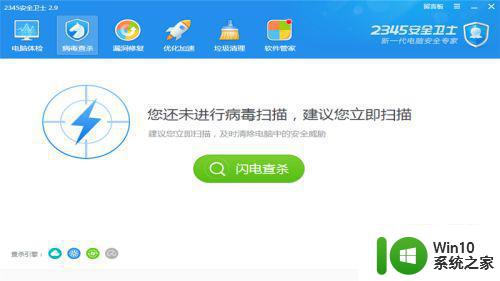
解决方法二:针对原因二就需要我们拆机检查,网上有很多的拆机教程,在此不再赘述。建议如果没有一定的动手能力的话最好不要自行拆卸,电脑毕竟是比较精密的仪器,如果风扇未安装到位,结果可能比以前还要糟糕。

解决方法三:针对原因三,新机子一般不出现这种问题,一般是使用时间较长的机子,或者是在灰尘较重的地方使用的机子。如果有一定的动手能力的话,可以拆开电脑后盖,然后用毛笔等柔软的刷子扫去风扇声的灰尘,然后在用吹风机吹去风扇上残余的灰尘。
以上就是win7笔记本电脑风扇一直嗡嗡响解决方法的全部内容,有遇到这种情况的用户可以按照小编的方法来进行解决,希望能够帮助到大家。
win7笔记本电脑风扇一直嗡嗡响解决方法 win7笔记本电脑风扇噪音大怎么办相关教程
- win7笔记本电脑风扇太响解决方法 win7笔记本电脑风扇一直响怎么办
- win7笔记本电脑风扇声音太大怎么调整 如何解决笔记本win7风扇噪音大的问题
- win7电脑风扇声音太大如何解决 win7电脑风扇噪音过大怎么办
- win7新电脑主机风扇声音大如何解决 win7新电脑风扇噪音大的原因有哪些
- 笔记本电脑win7系统麦克风没有声音怎么解决 win7系统笔记本电脑麦克风无声音问题解决方法
- win7笔记本电脑麦克风不能说话怎么办 Win7笔记本电脑麦克风无法录音怎么解决
- win7笔记本电脑连接蓝牙音响没声音恢复方法 win7笔记本电脑蓝牙音响连接成功但无声音怎么解决
- win7系统的笔记本电脑打开一直白屏怎么办 Win7笔记本电脑打开一直白屏怎么解决
- win7电脑关机后风扇还在一直转如何修复 win7电脑风扇停止转动修复方法
- win7电脑麦克风噪音很大解决方法 win7电脑麦克风噪音大怎么调节
- win7笔记本电源已接通正在充电一直0怎么解决 win7笔记本电源已接通但充电一直显示为0怎么处理
- win7笔记本电脑一直闪屏的修复方法 win7笔记本电脑开机闪屏黑屏怎么办
- window7电脑开机stop:c000021a{fata systemerror}蓝屏修复方法 Windows7电脑开机蓝屏stop c000021a错误修复方法
- win7访问共享文件夹记不住凭据如何解决 Windows 7 记住网络共享文件夹凭据设置方法
- win7重启提示Press Ctrl+Alt+Del to restart怎么办 Win7重启提示按下Ctrl Alt Del无法进入系统怎么办
- 笔记本win7无线适配器或访问点有问题解决方法 笔记本win7无线适配器无法连接网络解决方法
win7系统教程推荐
- 1 win7访问共享文件夹记不住凭据如何解决 Windows 7 记住网络共享文件夹凭据设置方法
- 2 笔记本win7无线适配器或访问点有问题解决方法 笔记本win7无线适配器无法连接网络解决方法
- 3 win7系统怎么取消开机密码?win7开机密码怎么取消 win7系统如何取消开机密码
- 4 win7 32位系统快速清理开始菜单中的程序使用记录的方法 如何清理win7 32位系统开始菜单中的程序使用记录
- 5 win7自动修复无法修复你的电脑的具体处理方法 win7自动修复无法修复的原因和解决方法
- 6 电脑显示屏不亮但是主机已开机win7如何修复 电脑显示屏黑屏但主机已开机怎么办win7
- 7 win7系统新建卷提示无法在此分配空间中创建新建卷如何修复 win7系统新建卷无法分配空间如何解决
- 8 一个意外的错误使你无法复制该文件win7的解决方案 win7文件复制失败怎么办
- 9 win7系统连接蓝牙耳机没声音怎么修复 win7系统连接蓝牙耳机无声音问题解决方法
- 10 win7系统键盘wasd和方向键调换了怎么办 win7系统键盘wasd和方向键调换后无法恢复
win7系统推荐
- 1 系统之家ghost win7 sp1 32位破解安装版v2023.04
- 2 三星笔记本ghost win7 64位最新旗舰版下载v2023.04
- 3 系统之家ghost win7 32位安装稳定版v2023.03
- 4 电脑公司win7 64位最新旗舰版v2023.03
- 5 电脑公司ghost win7 64位破解万能版v2023.03
- 6 雨林木风ghost win7 sp1 64位纯净免激活版v2023.03
- 7 华硕笔记本ghost win7 sp1 64位专业极速版下载v2023.03
- 8 深度技术ghost win7 64位最新专业版下载v2023.03
- 9 电脑公司ghost win7稳定旗舰版原版32位下载v2023.03
- 10 电脑公司ghost win7 sp1 64位极速破解版下载v2023.03